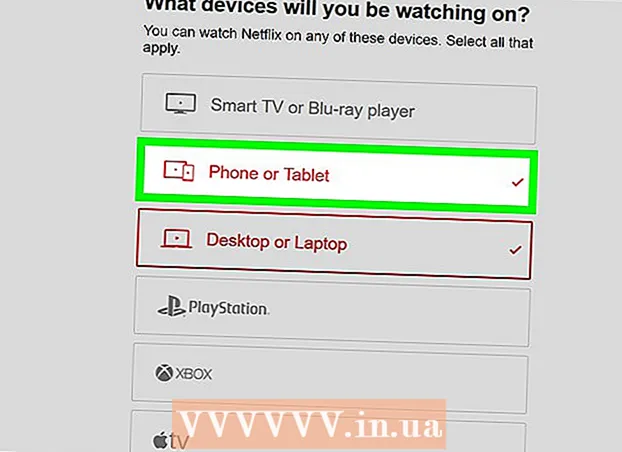コンテンツ
定期的なクリーニングを行わないと、ラップトップのキーボードがひどく詰まる可能性があります。指の皮脂がキーに付着物を残し、パン粉、ほこり、ペットの毛がキーボードのひびに引っ掛かります。キーボードの掃除に不安がある場合は、心配する必要はありません。あなたは自分ですべてを行うことができます。キーに飲み物をこぼしても、ダメージを最小限に抑える方法があります!
ステップ
方法1/3:簡単なクリーンアップを行う方法
 1 ラップトップの電源を切り、コンセントから抜きます。 デバイスに直接液体をスプレーする予定がない場合でも、少量の湿気が内部に入った場合の損傷を防ぐために、ラップトップの電源を完全に切ってください。 「シャットダウン」項目からラップトップの電源を切り、コンセントからケーブルを抜きます。
1 ラップトップの電源を切り、コンセントから抜きます。 デバイスに直接液体をスプレーする予定がない場合でも、少量の湿気が内部に入った場合の損傷を防ぐために、ラップトップの電源を完全に切ってください。 「シャットダウン」項目からラップトップの電源を切り、コンセントからケーブルを抜きます。 - 感電からの保護に加えて、偶発的なメールが上司に送信されるのを防ぎます!
 2 ラップトップを裏返し、静かに振ります。 これにより、キー間の隙間に潜んでいるほこり、パン粉、その他の破片の大きな塊が除去されます。最初にすべての粗い汚れを取り除くと、後で徹底的なクリーニングを実行するのが簡単になります。
2 ラップトップを裏返し、静かに振ります。 これにより、キー間の隙間に潜んでいるほこり、パン粉、その他の破片の大きな塊が除去されます。最初にすべての粗い汚れを取り除くと、後で徹底的なクリーニングを実行するのが簡単になります。 助言: ゴミを集めやすくするために、ラップトップを振っている間、ラップトップの下にタオルを置いてみてください。
 3 圧縮空気でキーの間にほこりを吹き付けます。 圧縮空気シリンダーに特別な薄いアタッチメントを取り付けます。キーボードを少し傾けて、短い空気を吹き付けながらすべてのキーを吹き飛ばし、表面全体を徐々に移動させます。空気の流れの力により、キーの間やキーの下に詰まった破片が取り除かれます。
3 圧縮空気でキーの間にほこりを吹き付けます。 圧縮空気シリンダーに特別な薄いアタッチメントを取り付けます。キーボードを少し傾けて、短い空気を吹き付けながらすべてのキーを吹き飛ばし、表面全体を徐々に移動させます。空気の流れの力により、キーの間やキーの下に詰まった破片が取り除かれます。 - 圧縮空気シリンダーは、家庭用品店や事務用品店で購入できます。
- ボトルを逆さまに保持しているときは、圧縮空気をスプレーしないでください。スプレーがラップトップに入り込み、コンポーネントが損傷する可能性があります。

フィリップボクサ
クリーニングの専門家であるPhilipBoxaは、クライアントのクリーニングと整理を支援する米国のクリーニングサービスであるKing ofMaidsのCEO兼創設者です。 フィリップボクサ
フィリップボクサ
クリーニングの専門家私たちの専門家は確認します: 「ラップトップの電源を切った後、圧縮空気でキーを吹き飛ばして、閉じ込められた粒子を取り除きます。次に、少し湿らせた、糸くずの出ない布で表面を拭きます。」
 4 湿らせたマイクロファイバークロスでキーを拭きます。 この素材はほこりの収集に優れているため、キーをすばやく掃除してプラークを収集できます。必要に応じて、布を水で少し湿らせますが、余分な湿気を絞り出し、キーの上部のみを拭いて、湿気がラップトップ内に入らないようにします。
4 湿らせたマイクロファイバークロスでキーを拭きます。 この素材はほこりの収集に優れているため、キーをすばやく掃除してプラークを収集できます。必要に応じて、布を水で少し湿らせますが、余分な湿気を絞り出し、キーの上部のみを拭いて、湿気がラップトップ内に入らないようにします。 ノート: マイクロファイバークロスの代わりに、糸くずの出ない布も適しています。
 5 イソプロピルアルコールに浸した綿棒で頑固な汚れを取り除きます。 アルコールはすぐに蒸発するため、ラップトップを掃除するときは水よりも安全です。さらに、どんなアルコールでも脂っこい指紋を完全に取り除きます。消毒用アルコールは、キーボードではなく、常に最初に綿棒に塗布してください。
5 イソプロピルアルコールに浸した綿棒で頑固な汚れを取り除きます。 アルコールはすぐに蒸発するため、ラップトップを掃除するときは水よりも安全です。さらに、どんなアルコールでも脂っこい指紋を完全に取り除きます。消毒用アルコールは、キーボードではなく、常に最初に綿棒に塗布してください。 キー間のスペースを空けるには、 消毒用アルコールで綿棒を湿らせます キーの周りの領域を処理します。
 6 消毒用ワイプで細菌を殺します。 共有ノートパソコンでの作業中や病気の後に細菌が心配な場合は、消毒用ナプキンで鍵を拭くことができます。キーの保護層を損傷する可能性があるため、漂白剤ワイプは使用しないでください。
6 消毒用ワイプで細菌を殺します。 共有ノートパソコンでの作業中や病気の後に細菌が心配な場合は、消毒用ナプキンで鍵を拭くことができます。キーの保護層を損傷する可能性があるため、漂白剤ワイプは使用しないでください。 助言: ラップトップには水分が多すぎるため、消毒スプレーを絶対に適用しないでください。
方法2/3:キーの取り外し
 1 キーを削除する方法については、オンラインでラップトップモデルを見つけてください。 一部のラップトップでは、キーを少しこじ開けて、キーボードの下の表面にアクセスできます。他のモデルには、キーキャップが簡単に取り付けられています。オンラインでキーを削除する可能性と方法を探ります。
1 キーを削除する方法については、オンラインでラップトップモデルを見つけてください。 一部のラップトップでは、キーを少しこじ開けて、キーボードの下の表面にアクセスできます。他のモデルには、キーキャップが簡単に取り付けられています。オンラインでキーを削除する可能性と方法を探ります。  2 どうしても必要な場合にのみキーを取り外してください。 取り外し可能なキーキャップでさえ、壊れやすいプラスチックのタブで固定されています。キーボードの損傷を防ぐための最後の手段としてのみ、それらを取り外してください。
2 どうしても必要な場合にのみキーを取り外してください。 取り外し可能なキーキャップでさえ、壊れやすいプラスチックのタブで固定されています。キーボードの損傷を防ぐための最後の手段としてのみ、それらを取り外してください。 ノート: キーの下を掃除するには、キーボードに粘着性のある飲み物をこぼしたり、キーの間に大きな破片が詰まったりして、圧縮空気で振り払ったり吹き飛ばしたりできない瞬間を選択することをお勧めします。
 3 作業を開始する前に、キーボードの写真を撮ります。 このように、それらを配置するときにキーのレイアウトを忘れることはありません!数字と文字の順序を覚えるのはそれほど難しいことではありませんが、ほとんどすべてのキーボードには、簡単に混乱する可能性のある特別な記号とファンクションキーがあります。
3 作業を開始する前に、キーボードの写真を撮ります。 このように、それらを配置するときにキーのレイアウトを忘れることはありません!数字と文字の順序を覚えるのはそれほど難しいことではありませんが、ほとんどすべてのキーボードには、簡単に混乱する可能性のある特別な記号とファンクションキーがあります。  4 小さな平らな道具で鍵をこじ開けます。 楽器の端をキーの下部の下にスライドさせ、そっとこじ開けます。キーキャップは手間をかけずに外れるはずです。それがうまくいかない場合は、力を加える必要はありません。そうしないと、キーボードに取り返しのつかない損傷を与えることになります。
4 小さな平らな道具で鍵をこじ開けます。 楽器の端をキーの下部の下にスライドさせ、そっとこじ開けます。キーキャップは手間をかけずに外れるはずです。それがうまくいかない場合は、力を加える必要はありません。そうしないと、キーボードに取り返しのつかない損傷を与えることになります。 - キーキャップを小さなボウルまたは他の容器に入れて、迷子にならないようにします。
- 電器店から特別なツールキットを購入できます。このキットには、キーを使いやすくするために設計された小さなプラスチックまたは金属の固定具が含まれています。それ以外の場合は、マイナスドライバー、バターナイフ、または指の爪を使用できます。
 5 キーの下の表面をマイクロファイバークロスまたはアルコールで湿らせた綿棒で拭きます。 キャップがないと、キーボードとラップトップの内部メカニズムは損傷から保護されないため、液体を使用してクリーニングしないでください。キーの下の表面がひどく汚れている場合は、綿棒に消毒用アルコールを少し浸し、汚れをそっと拭き取ります。
5 キーの下の表面をマイクロファイバークロスまたはアルコールで湿らせた綿棒で拭きます。 キャップがないと、キーボードとラップトップの内部メカニズムは損傷から保護されないため、液体を使用してクリーニングしないでください。キーの下の表面がひどく汚れている場合は、綿棒に消毒用アルコールを少し浸し、汚れをそっと拭き取ります。  6 キーキャップを交換してください。 代わりに各キャップを元に戻し、キーの位置を観察します。下端から始めて、キャップのタブがラッチにカチッとはまるまで、キーをそっと押し下げます。
6 キーキャップを交換してください。 代わりに各キャップを元に戻し、キーの位置を観察します。下端から始めて、キャップのタブがラッチにカチッとはまるまで、キーをそっと押し下げます。 ノート: を押してもキーが所定の位置に収まらない場合は、キーの取り付け方法についてラップトップのマニュアルを参照してください。
方法3/3:こぼれた液体をきれいにする
 1 電源コードを抜き、すぐにバッテリーを取り外してください。 すぐに電源コードを抜き、ラップトップが完全にシャットダウンするまで電源ボタンを押し続けます。こぼれた液体がコンピュータ内部の電気部品にこぼれた場合、ラップトップは永久に損傷します。高速応答により、電気的損傷のリスクが最小限に抑えられます。
1 電源コードを抜き、すぐにバッテリーを取り外してください。 すぐに電源コードを抜き、ラップトップが完全にシャットダウンするまで電源ボタンを押し続けます。こぼれた液体がコンピュータ内部の電気部品にこぼれた場合、ラップトップは永久に損傷します。高速応答により、電気的損傷のリスクが最小限に抑えられます。 - ノートブックが煙や蒸気を発したり、コンピュータの表面が膨らみ始めたりした場合は、ノートブックに触れないでください。この場合、重度の火傷や感電の危険があります。
- 液体が乾いても、甘い飲み物、酸っぱい飲み物、アルコール飲料の残留物がキーボードの機能に影響を与える可能性があります。
 2 タオルの上でラップトップを逆さまにします。 ラップトップを最大幅まで開き、タオルまたはその他の吸収性素材の上で上下逆さまにします。ノートパソコンを裏返すと、重力によってマザーボードやその他の電気部品から湿気が排出されます。
2 タオルの上でラップトップを逆さまにします。 ラップトップを最大幅まで開き、タオルまたはその他の吸収性素材の上で上下逆さまにします。ノートパソコンを裏返すと、重力によってマザーボードやその他の電気部品から湿気が排出されます。  3 すぐにティッシュペーパーでできるだけ多くの水分を拭き取ってください。 糸くずの出ない布やマイクロファイバーの布をお持ちの場合は、この素材でラップトップを乾かしてください。時間はあなたに逆らいますので、ナプキンがない場合は、ティータオルから古いTシャツやペーパータオルまで何でも使用してください。ノートパソコンの表面からすべての湿気を吸収します。
3 すぐにティッシュペーパーでできるだけ多くの水分を拭き取ってください。 糸くずの出ない布やマイクロファイバーの布をお持ちの場合は、この素材でラップトップを乾かしてください。時間はあなたに逆らいますので、ナプキンがない場合は、ティータオルから古いTシャツやペーパータオルまで何でも使用してください。ノートパソコンの表面からすべての湿気を吸収します。 ノート: タオルやペーパータオルは、ラップトップの内部に小さな粒子を閉じ込めたままにする可能性があるため、マイクロファイバークロスまたは糸くずの出ない布を使用することをお勧めします。
 4 開いたラップトップを1〜2日間乾かします。 プロセスをスピードアップすることは不可能です。ラップトップの外観が乾燥しているように見えても、内部に湿気が残っている可能性があります。安全上の理由から、キーボードを再びオンにする前に、少なくとも24時間乾燥させることをお勧めします。
4 開いたラップトップを1〜2日間乾かします。 プロセスをスピードアップすることは不可能です。ラップトップの外観が乾燥しているように見えても、内部に湿気が残っている可能性があります。安全上の理由から、キーボードを再びオンにする前に、少なくとも24時間乾燥させることをお勧めします。 ヘアドライヤーでキーボードを乾かそうとしないでくださいそうしないと、空気が流れてほこりの粒子がラップトップ内の湿気に直接運ばれ、ほこりが堆積してデバイスの通常の動作が妨げられる危険性があります。
 5 こぼれた液体が甘い場合は、ラップトップをコンピューター/ラップトップ修理/クリーナーに持っていきます。 キーボードに水をこぼしても問題ありませんが、甘い飲み物がたくさんあり、高価なノートパソコンを使用している場合は、専門家にノートパソコンの内部を分解して掃除してもらうことをお勧めします。このサービスは最大30,000ルーブルの費用がかかる可能性がありますが、ラップトップのコストが高く、デバイスにデータを保存することの重要性を考えると、正当化されます。
5 こぼれた液体が甘い場合は、ラップトップをコンピューター/ラップトップ修理/クリーナーに持っていきます。 キーボードに水をこぼしても問題ありませんが、甘い飲み物がたくさんあり、高価なノートパソコンを使用している場合は、専門家にノートパソコンの内部を分解して掃除してもらうことをお勧めします。このサービスは最大30,000ルーブルの費用がかかる可能性がありますが、ラップトップのコストが高く、デバイスにデータを保存することの重要性を考えると、正当化されます。 - 電子機器を理解していれば、ラップトップを自分で分解して掃除することができますが、場合によっては、分解には常に手元にあるとは限らない特別な工具が必要になります。
 6 バッテリーを交換し、完全に乾いたらラップトップの電源を入れます。 これが真実の瞬間になります。ラップトップがまったく機能しない場合は、さらに24時間乾かしてください。オペレーティングシステムが起動してもキーボードが機能しない場合は、交換が必要な場合があります。確実に確認するには、ラップトップを専門家に持って行くことをお勧めします。デバイスを完全に操作するために、USBコネクタを介して外部キーボードを一時的に接続できます。
6 バッテリーを交換し、完全に乾いたらラップトップの電源を入れます。 これが真実の瞬間になります。ラップトップがまったく機能しない場合は、さらに24時間乾かしてください。オペレーティングシステムが起動してもキーボードが機能しない場合は、交換が必要な場合があります。確実に確認するには、ラップトップを専門家に持って行くことをお勧めします。デバイスを完全に操作するために、USBコネクタを介して外部キーボードを一時的に接続できます。
チップ
- 付箋紙でキーの間のパン粉やほこりを取り除いてみてください。
警告
- ノートブックのクリーニングには、過酷な化学薬品や研磨剤を使用しないでください。使用すると、キーの文字が消去される危険があります。
- キーをきれいにするために水を使用するときは、ティッシュ、綿棒、または特別なツールに水を適用するようにしてください。キーボードに直接水をかけないでください。
- 安全規則を忘れないでください!ノートパソコンに液体をこぼして、熱、煙、または燃えるようなにおいに気付いた場合は、デバイスに近づかないことをお勧めします。